Excel/WPS表格怎么圈释标出不及格人数?
1、启动软件,新建
首先启动WPS软件,点击新建,然后选择表格可以新建一个表格文件,我打开一张表格
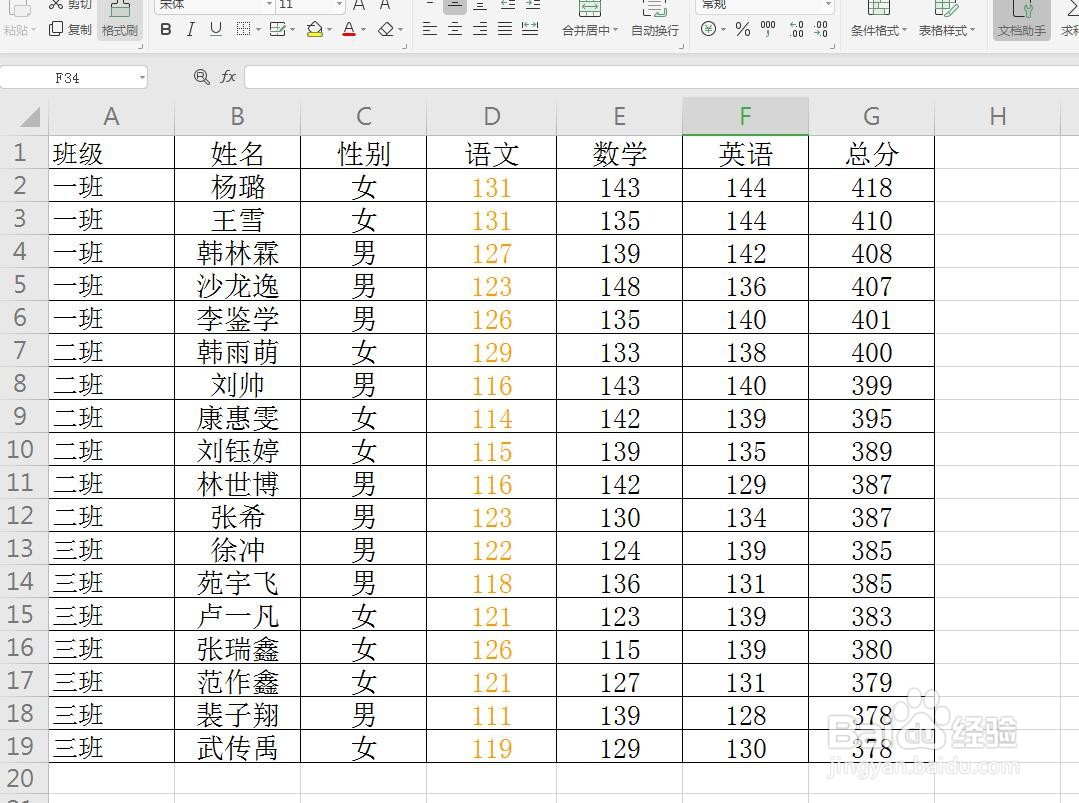
2、打开数据有效性
我框选数学,语文,英语分数这些单元格,点击数据菜单栏,选择有效性
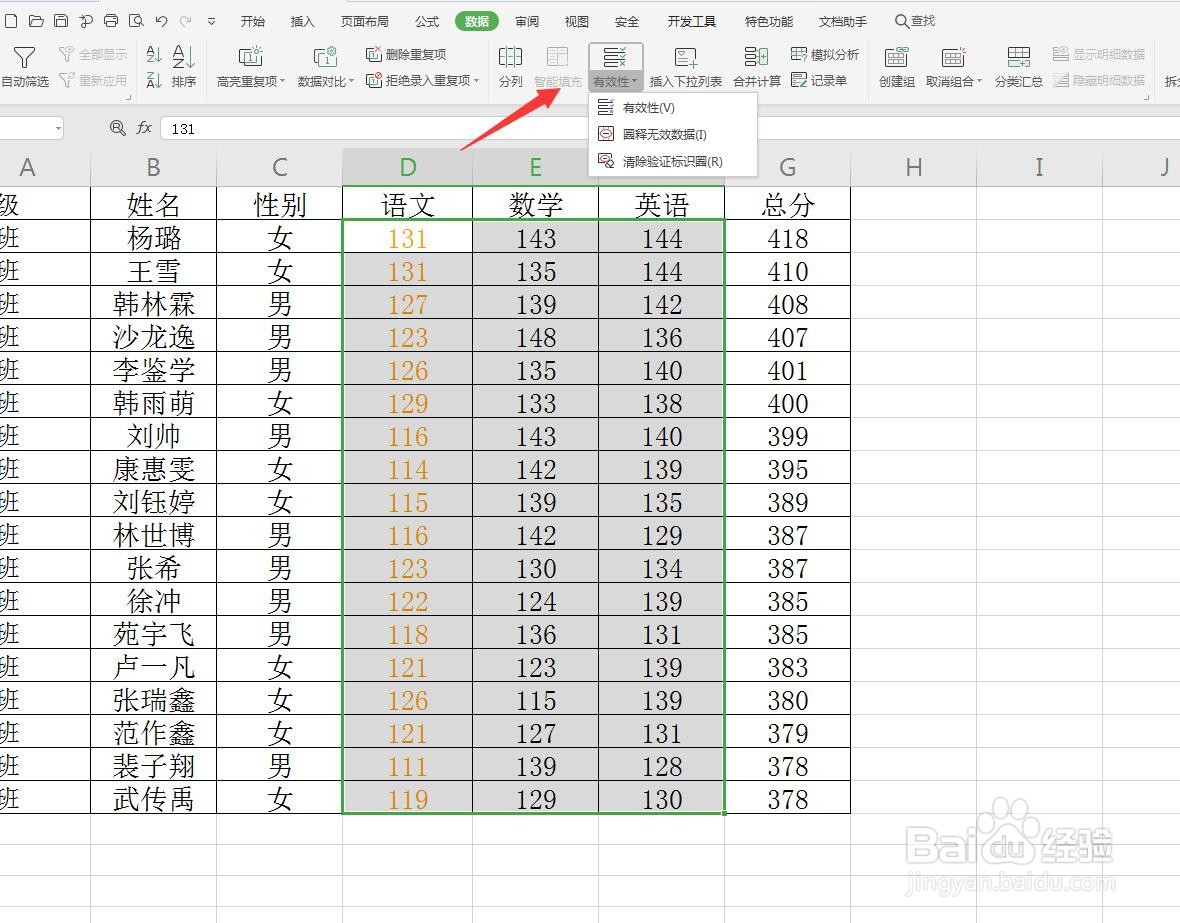
3、设置允许选项
在允许这一列中选择整数,然后选择大于等于120分,也就是低于120分的为不及格
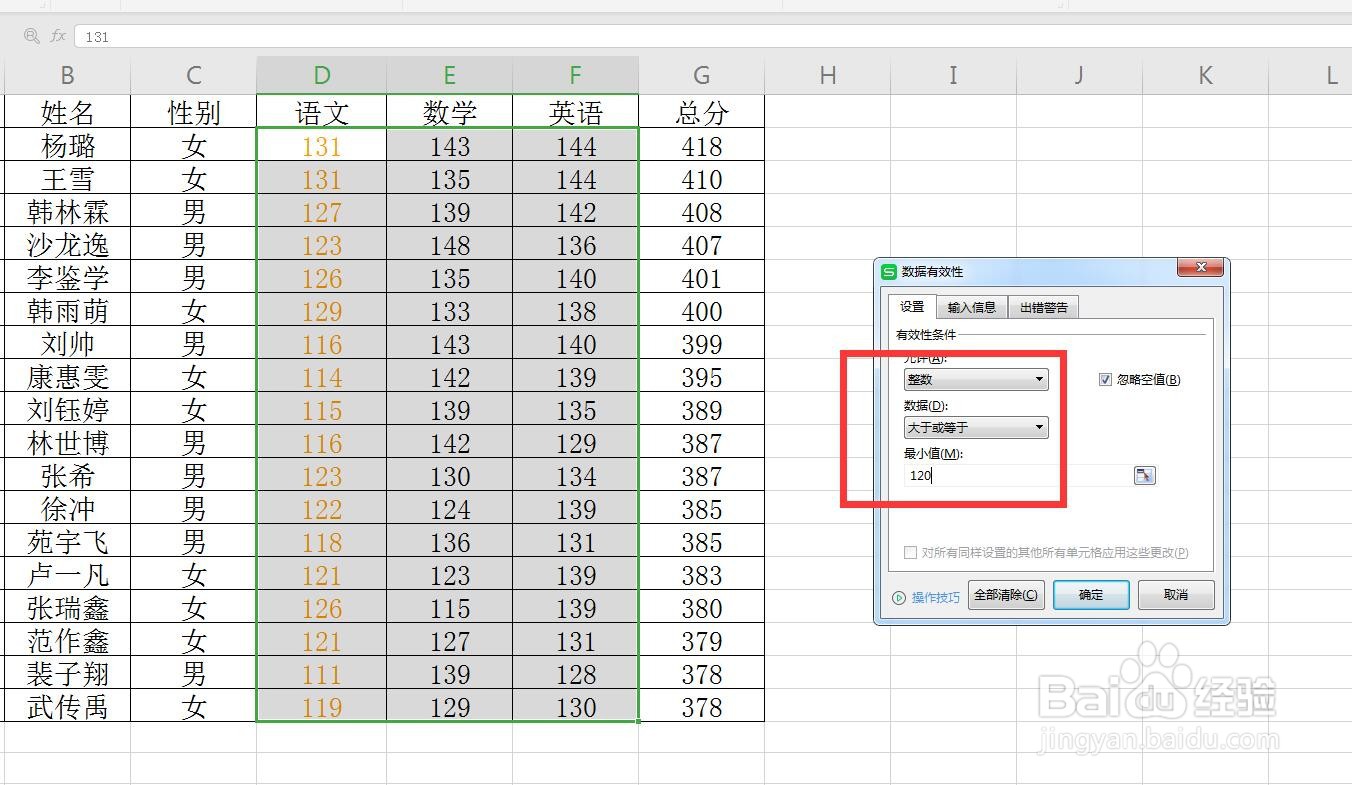
4、点击任意单元格
我们设置完成,然后点击表格中的任意单元格,就可以了不需要它选择区域
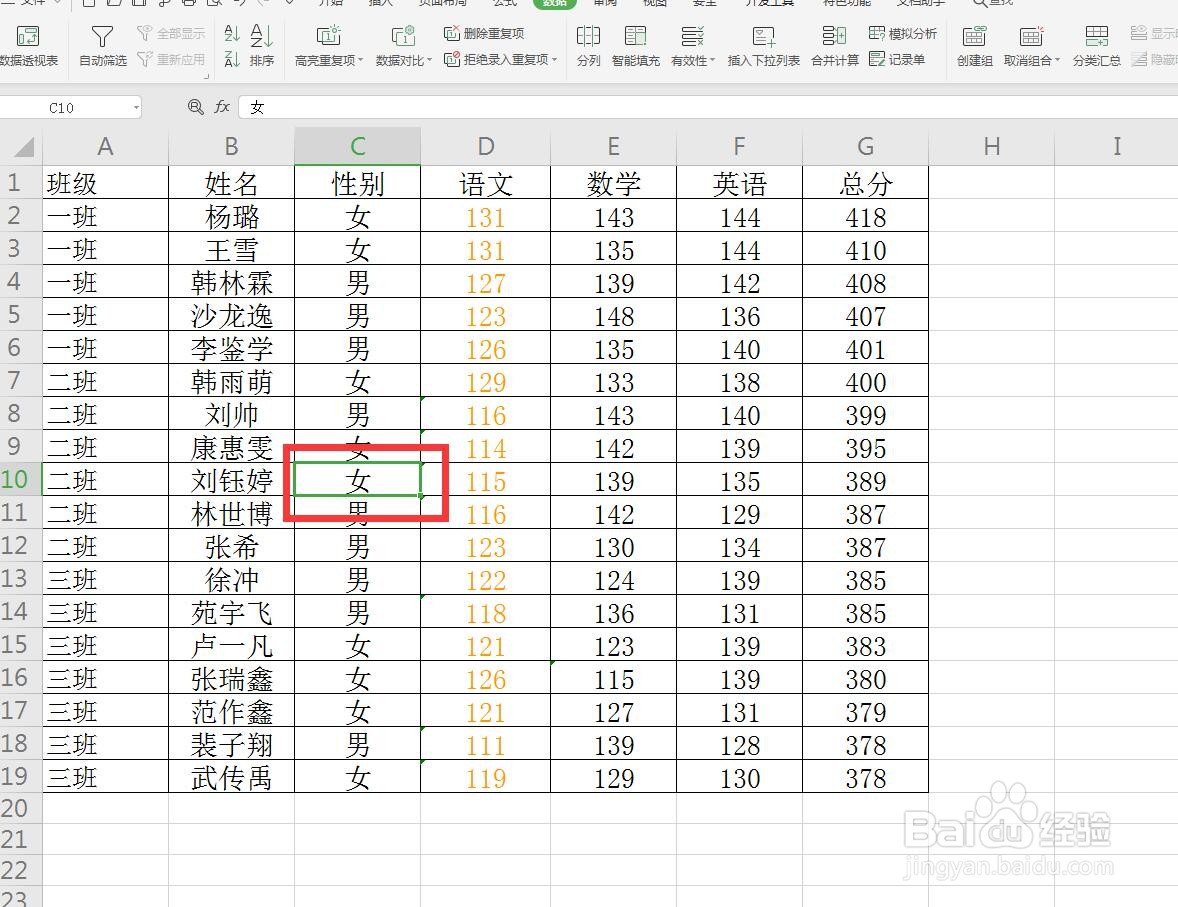
5、点击圈释无效数据
在数据菜单栏找到有效性点击一下,下方有一个圈释无效数据,点击查看
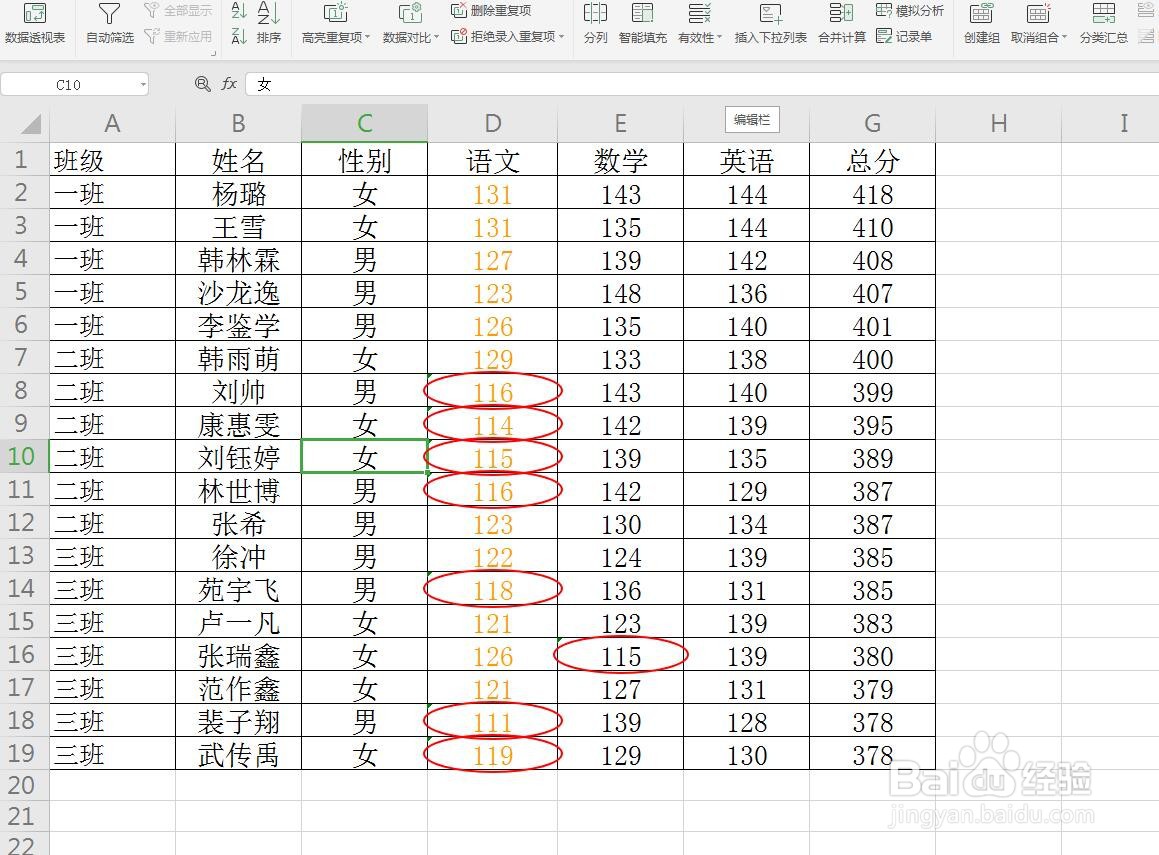
6、修改,取消圈释
如果不需要圈释,可以点击清除验证标识图,这样红色的线就消失了
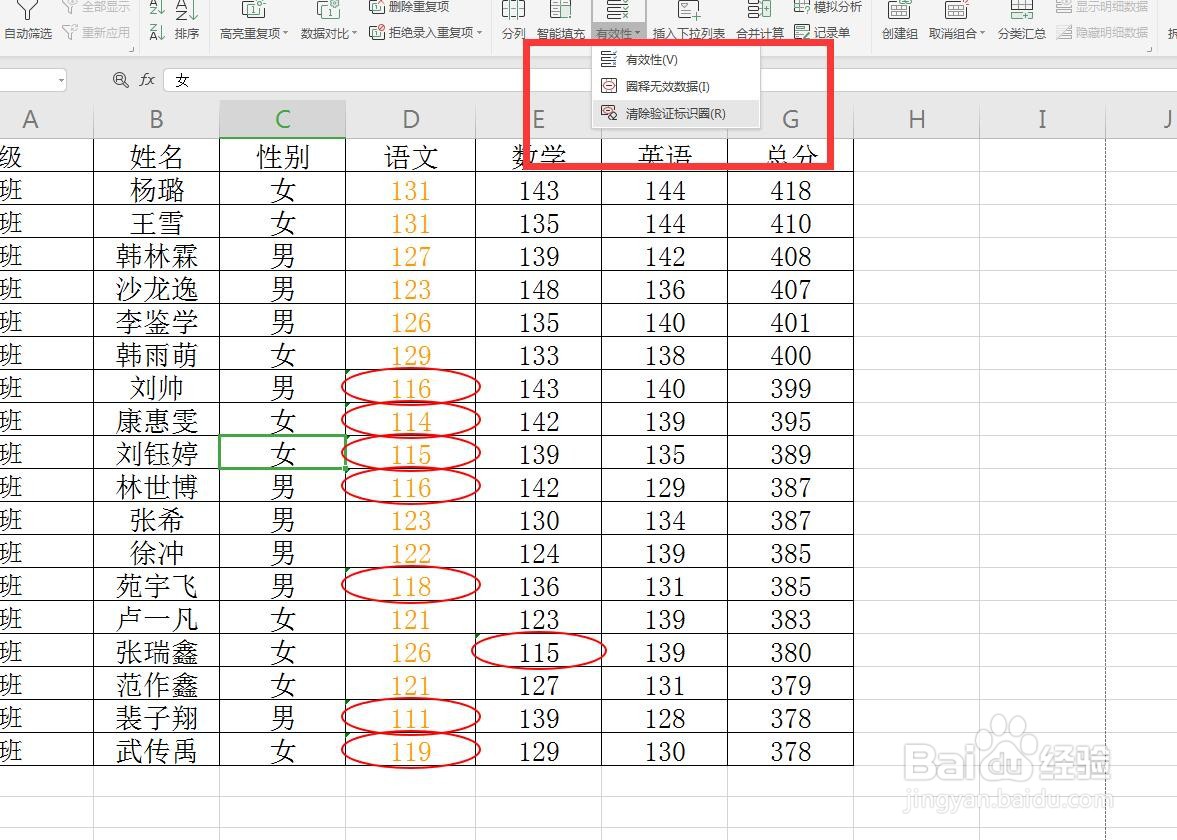
7、打印预览
如果我们想要将表格打印出来,可以看到圈释的数据,红线是不被打印的
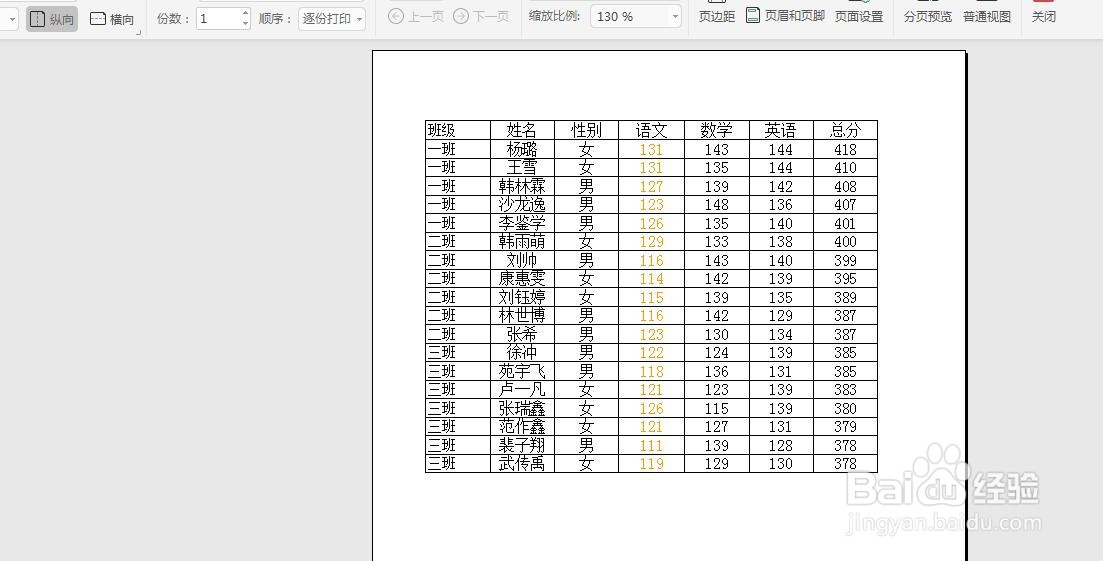
声明:本网站引用、摘录或转载内容仅供网站访问者交流或参考,不代表本站立场,如存在版权或非法内容,请联系站长删除,联系邮箱:site.kefu@qq.com。
阅读量:158
阅读量:90
阅读量:104
阅读量:110
阅读量:37